テレビに繋ぐだけでYouTube鑑賞や音声操作ができるのが魅力のFire TV Stick。
様々な機能やアプリが搭載されていますが正直ほとんど使い切れていません。
僕のFire TV Stickの使い道は99%以下の3つだけ。
- テレビでYouTubeを見る
- 週末にPrime Videoで映画鑑賞する
- Disney+でMarvel作品を見る
この3つだけでも買った価値があるというものです。特にYouTubeは視聴しない日など無く、朝のニュースから帰宅後のエンタメ系動画、チャンネル登録しているYouTuberを見たりと、いまさらFire TV Stickのない生活には戻れそうにありません。
今回は僕の普段の使い方をご紹介しようと思います。
テレビでYouTubeを見る
僕の場合は、スマホで動画を探す→Fire TV Stickに飛ばしてテレビで再生。これがかなり快適。
方法
①スマホ版Youtubeアプリの右上にあるディスプレイアイコンをタップ
②「●●さんのFireTVStick」を選択
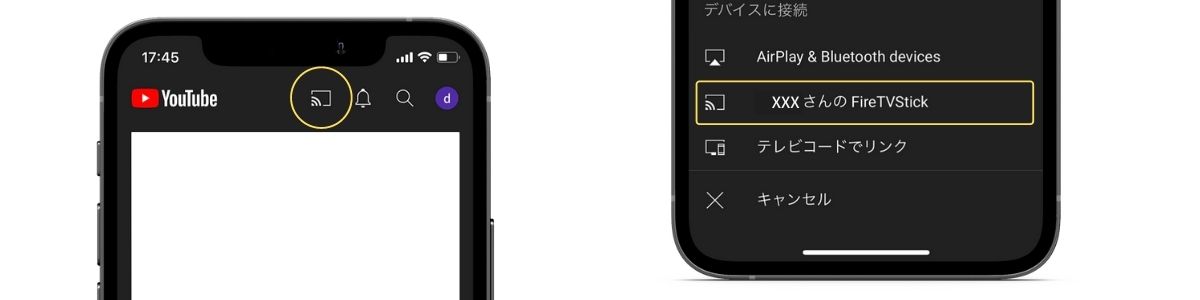
これで選んだ動画がテレビで再生されます。
Fire TV Stickリモコンで操作することもできますが、何度も矢印ボタンを押して動画を探すのは大変。音声検索でも思っていたのとは異なる動画を出されることもあり、動画の検索し易さは正直イマイチ。
チェンネル登録している方であれば直接動画にアクセスできますが、それ以外の動画を探すにはリモコン操作は向いていません。
その点、スマホだとスクロールで直感的に検索でき、見たい動画に最短でアクセス可能。
こんな風にテレビで快適にYoutubeが見れるだけでも買ってよかったと思えます。
週末にPrime Videoで映画鑑賞
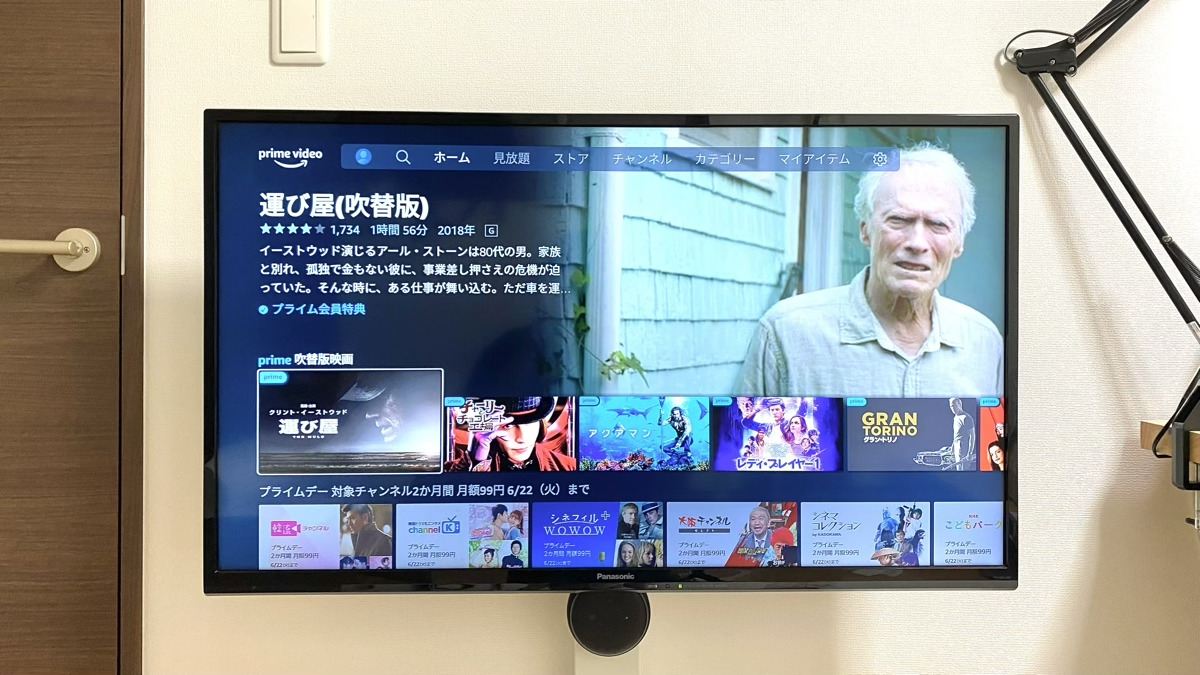
最近はクリント・イーストウッド作品にはまっています。最近見たのは「運び屋(2018年)」。作中では90歳の老人役を演じましたが、ご本人はこの撮影時88歳。この歳で第一線で活躍し主役を務めるなんてすごいですね。
Prime会員かつ映画鑑賞をよくするのであれば持っていて絶対に損はありません。
パソコンやスマホで見るのも良いですが、やはり大画面のテレビには敵いません。臨場感が違います。本当のことを言えば映画館で鑑賞したいのですが、最近は映画館も時短&人数制限等あり、なかなか見に行けていません・・・。
週末の映画鑑賞が楽しみな自分にとって、この時世で映画を楽しむためのマストアイテムになりました。
アニメ作品も充実していて、鬼滅の刃や呪術廻戦、最近話題のオッドタクシーなんかも見ることができます。
Disney+でMarvel作品を見る

Disney+はディズニー作品を定額制で楽しめる動画配信サービス。ディスニーやPIXAR、MARVEL作品等が配信中。
「ファルコン&ウィンター・ソルジャー」などのMarvelドラマシリーズもFire TVでも見ることができます。
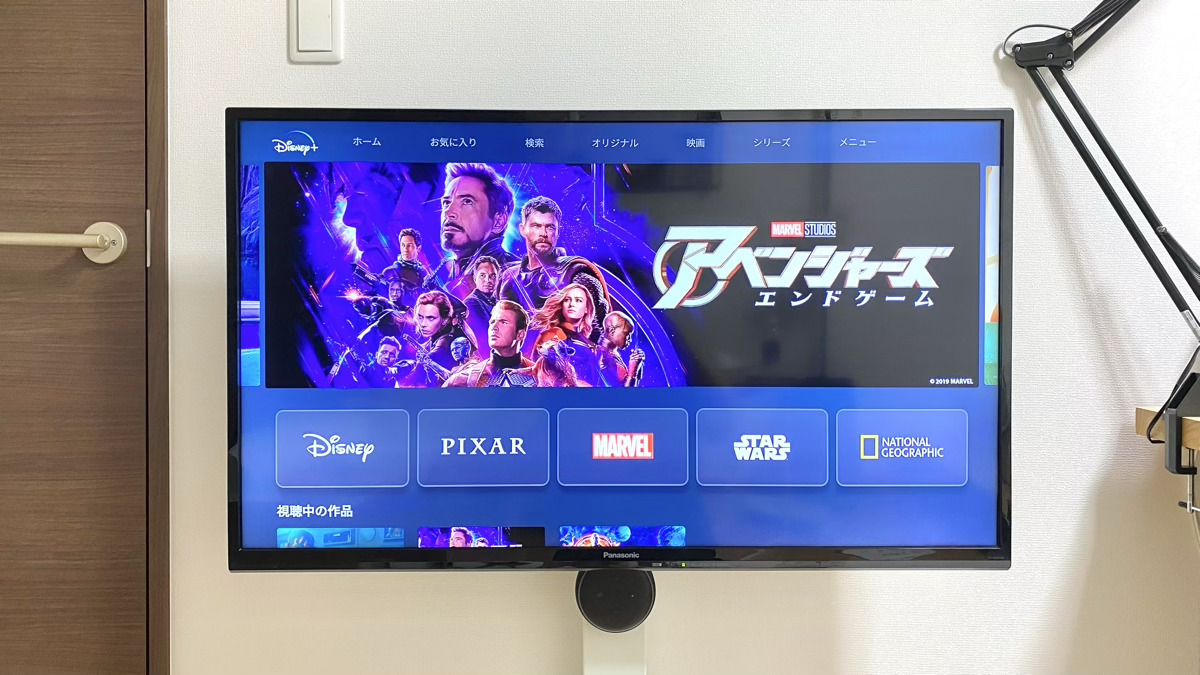
Disney+に加入済みであれば、Fire TV側の準備はDisney+アプリを追加するだけ。あとはDisney+アプリを起動して表示されたQRコードをスマホで読み取れば簡単にログインできます。
ドラマシリーズとは思えないほどのクオリティを、Fire TVがあれば大画面で臨場感に包まれた環境で体験できます。
まとめ

僕の普段のFire TV Stickをご紹介しました。
機能が多すぎて使いこなせるか分からないという方でも、大画面でYoutubeや映画を観たいと思ったことはあるはず。それだけでも十分に便利なアイテムです。
もし購入を悩んでいるのであれば、セール価格になっているのを見かけたら迷わず買いましょう!



